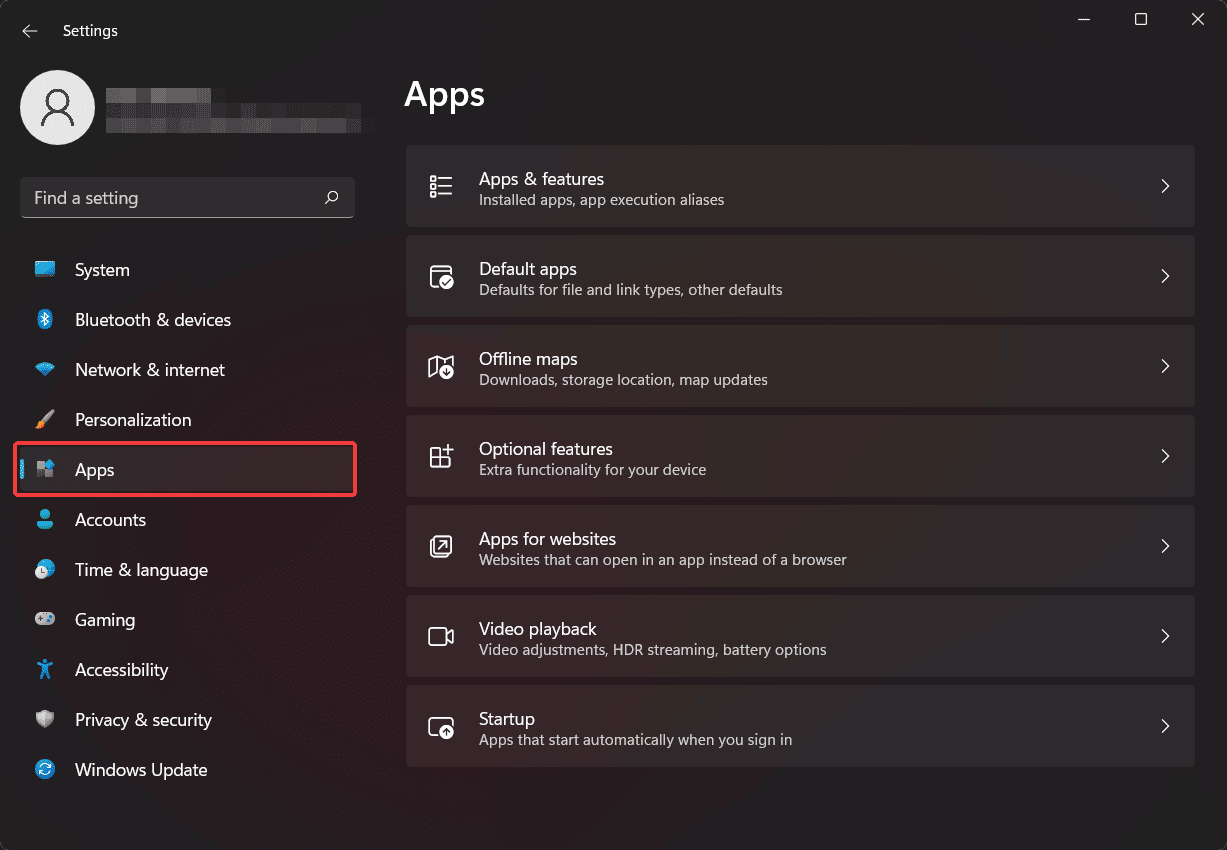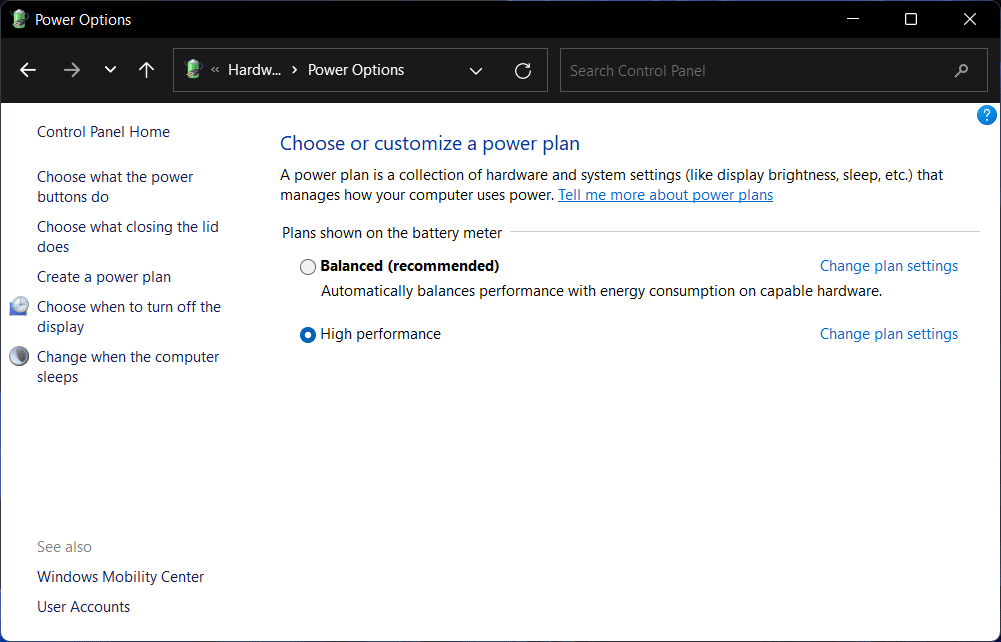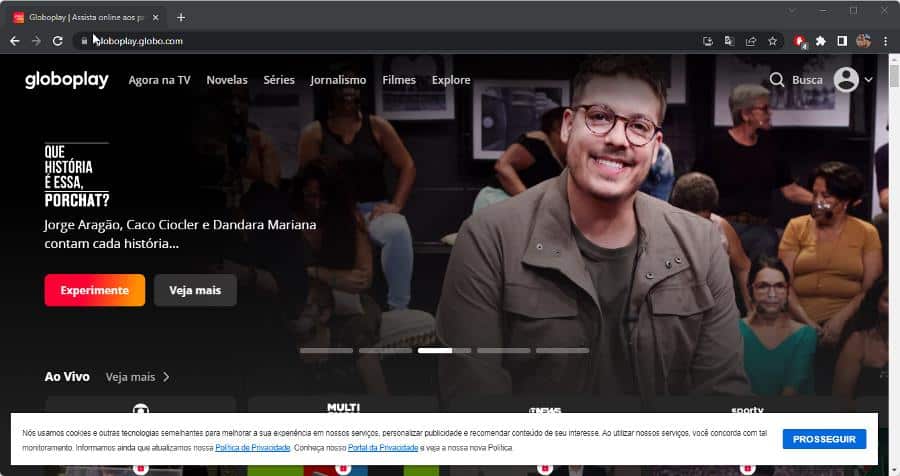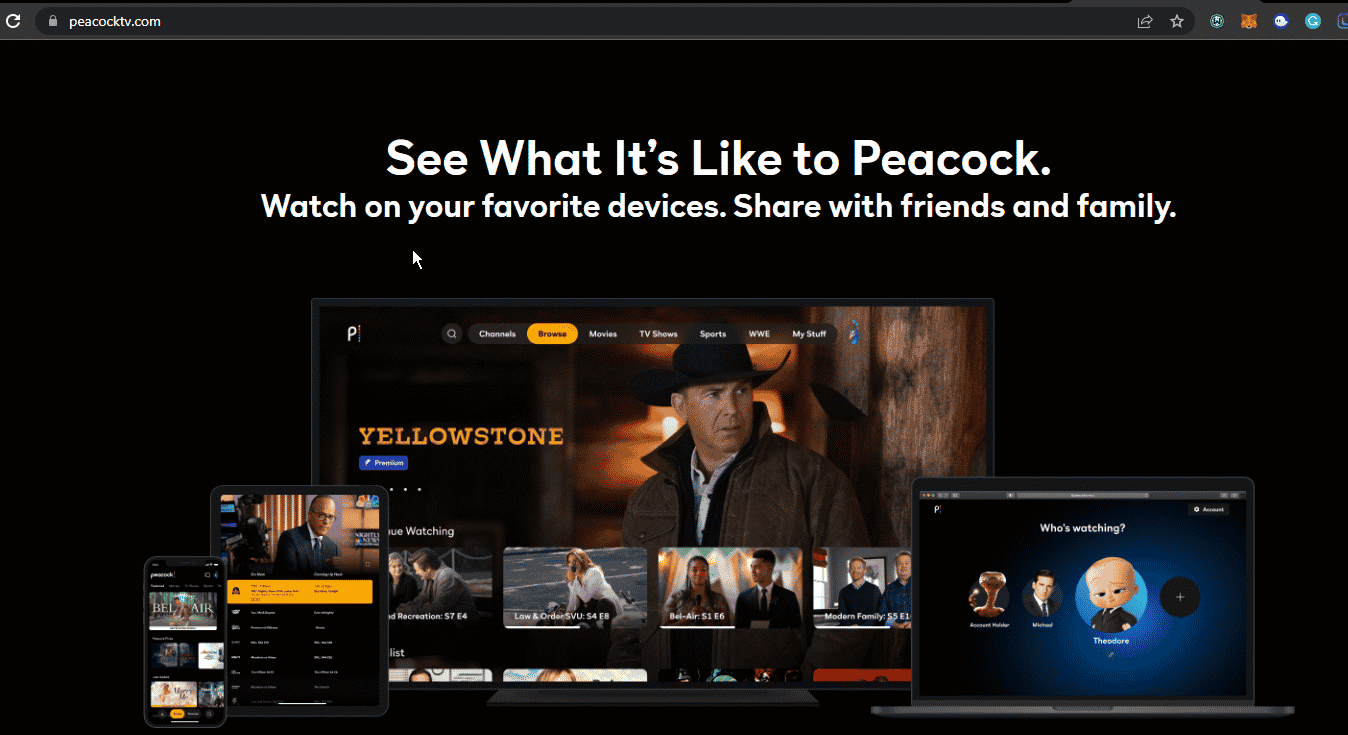- La extensión 1Password es una forma conveniente de iniciar sesión en sitios web y aplicaciones sin tener que salir de la pestaña actual.
- Las extensiones del navegador pueden tener errores, por lo que si 1Password no responde a su navegador, puede intentar reiniciarlo.
- A veces, los complementos pueden interferir entre sí, por lo que deshabilitar algunos puede funcionar.
Si está utilizando un navegador web, es posible que 1Password no pueda verificar su identidad. Esto puede suceder si está utilizando un navegador desactualizado o una versión descifrada de un navegador.
1Password es un administrador de contraseñas que se puede usar para almacenar todas sus contraseñas y otros datos confidenciales en una bóveda encriptada. A veces, es posible que 1Password no funcione en su navegador, pero tenemos una solución dedicada para eso.
La extensión para Chrome y Firefox le permite acceder a sus credenciales desde cualquier navegador, pero a veces puede tener problemas porque no puede identificar su navegador.
Índice de contenidos
¿Por qué no funciona mi extensión 1Password?
Si su extensión de 1Password no funciona, podría deberse a uno de los siguientes motivos:
- Estás usando una versión anterior de la extensión. – Asegúrate de estar usando la última versión de 1Password. La versión anterior no tiene todas las funciones más recientes y es posible que no funcione correctamente.
- Navegador no soportado – Si el navegador que está utilizando no es compatible con la extensión 1Password, no funcionará.
- Navegador obsoleto – Comprueba que tu navegador esté actualizado. Algunos programas pueden no funcionar si el navegador asociado no cumple con los requisitos.
Si sospecha que uno o más de los anteriores podrían ser la razón detrás de sus problemas de extensión, pruebe nuestras recomendaciones a continuación.
Consejo rapido:
Intente instalar la extensión 1Password para Opera. El navegador se basa en Chromium y todas las extensiones de Google Chrome también son compatibles con él.
Además, es uno de los navegadores más ligeros del mercado y también rápido. Es muy receptivo, por lo que es posible que tales errores no ocurran en absoluto en Opera.

Ópera
¡Instale y use sus extensiones favoritas sin problemas, sin errores en el camino!
¿Cómo puedo solucionar el error 1Password no puede verificar la identidad de su navegador web?
1. Actualiza tu navegador
Si tiene problemas para verificar su navegador web, asegúrese de estar usando una versión completamente actualizada del navegador.
1Password solo puede verificar la identidad de un navegador web si es la última versión estable y debe estar actualizado con todos los parches de seguridad más recientes.
2. Desinstale y vuelva a instalar la extensión del navegador
- Inicie su navegador (en este caso Chrome) y en una nueva pestaña, Ingresar la siguiente direccion:
chrome://extensions/ - Localiza el 1 Contraseña extensión y haga clic Remover.

- Confirme la eliminación en la siguiente ventana de diálogo que aparece.

- Navega a tu navegador cromo y Ingresar la siguiente dirección en una nueva pestaña para acceder a la Tienda virtual de Chrome:
chrome.google.com/webstore/category/extensions - Escribe 1 Contraseña en la barra de búsqueda y haga clic en Ingresar buscar.

- Haga clic en el Añadir a Chrome botón.

- En la ventana emergente, haga clic en Añadir extensión.

3. Borrar cookies
- Inicie su navegador Chrome y haga clic en los tres puntos suspensivos verticales en la esquina superior derecha.
- Seleccione Más herramientas luego seleccione Eliminar datos de navegación.

- Controlar Cookies y otros datos del sitio y Imágenes y archivos en caché luego haga clic en Borrar datos.

Si las soluciones anteriores no dan resultado, puede intentar restablecer su navegador o usar otro navegador y ver si la extensión 1Password aún no puede verificar la identidad de su navegador web.
También tenemos una excelente lista de administradores de contraseñas con autenticación multifactor que puede instalar en su computadora, así que asegúrese de revisarla también.
Háganos saber si las soluciones funcionaron para usted en la sección de comentarios a continuación.